填充绿色
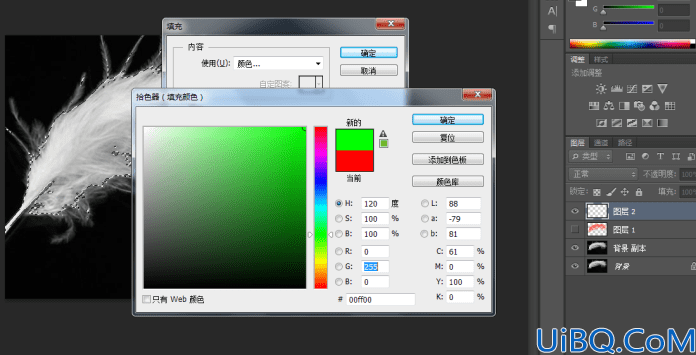
再关掉图层2的小眼睛,返回通道,按住“ctrl”点击蓝色通道

返回图层,新建图层3,

填充蓝色,
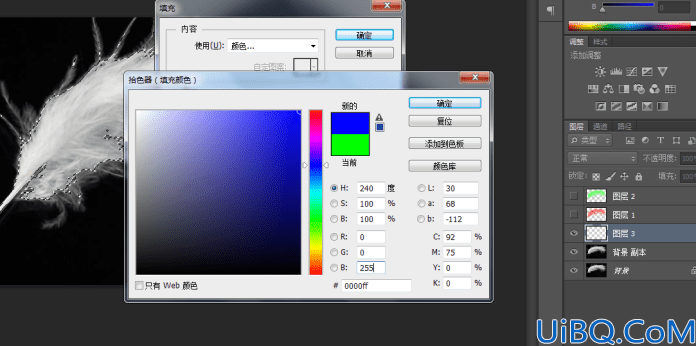
将其他的图层小眼睛都关掉,之保留图层1图层2图层3,将他们的图层混合模式都改为滤色,
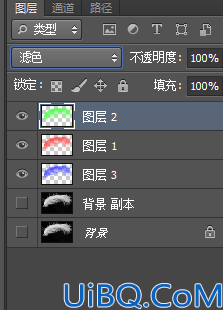
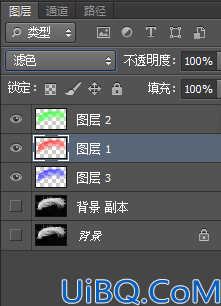
最后按:“Ctrl”+“shift”+“alt”+“e”盖印图层,得到图层4,关掉图层1图层2图层3的小眼睛,如下

得到结果

填充绿色
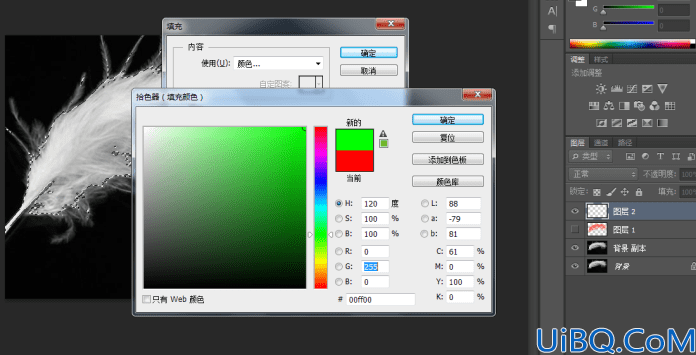
再关掉图层2的小眼睛,返回通道,按住“ctrl”点击蓝色通道

返回图层,新建图层3,

填充蓝色,
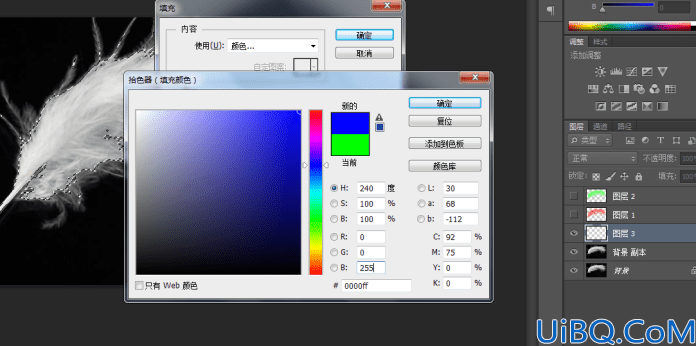
将其他的图层小眼睛都关掉,之保留图层1图层2图层3,将他们的图层混合模式都改为滤色,
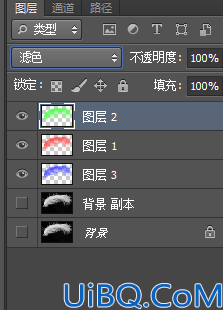
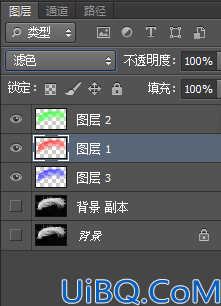
最后按:“Ctrl”+“shift”+“alt”+“e”盖印图层,得到图层4,关掉图层1图层2图层3的小眼睛,如下

得到结果

精彩评论